Лабораторная работа: База данных "Сбыт готовой продукции лесоперерабатывающего предприятия"
Академия труда и социальных отношений
Курганский филиал
Финансовый факультет
База данных «Сбыт готовой продукции лесоперерабатывающего предприятия».
практическая работа по дисциплине:
«Информационные системы в экономике»
Курган 2009
Введение
База данных «Сбыт готовой продукции лесоперерабатывающего предприятия» предназначена для ввода данных о готовой продукции, клиентах, о сбыте продукции, также для хранения данных о клиентах, о продукции, о сбыте продукции и для автоматического получения отчета об объеме продаж.
База данных «Сбыт готовой продукции лесоперерабатывающего предприятия» создается при помощи СУБД Microsoft Access, входящую в пакет Microsoft Office.
база данные информация сбыт
1. Требование к техническому и программному обеспечению для применения БД
Для работы с базой данных необходимо соблюдение следующих минимальных системных требований:
1) операционная система Windows XP;
2) Microsoft Office Access;
3) Процессор Pentium II 630 Мб;
4) Оперативная память 64 Мб;
5) Видеокарта 10 Мб;
6) Свободное место на жестком диске 10 Мб
7) Необходимо иметь корочки программиста.
2 Описание базы данных
База данных состоит из 3 таблиц:
1. Клиенты (рис. 1) – в нее вносятся данные о клиентах
2. Готовая продукция (рис. 2) – данные о видах готовой продукции
3. Оборот (рис. 3) – отображает, сколько клиентов приобрело товар по определенной цене.
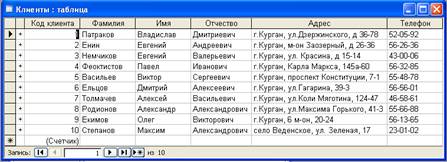
Рисунок 1 – Таблица «Клиенты»
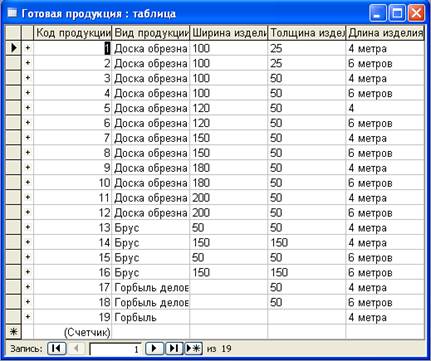
Рисунок 2 – Таблица «Готовая продукция»
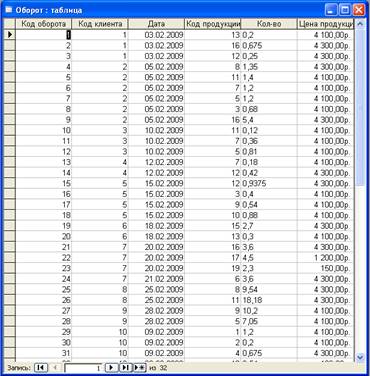
Рисунок 3 – Таблица «Оборот»
Все таблицы имеют связи друг с другом, представленные на рис.4

Рисунок 4 – Схема данных
База данных содержит запрос, он помогает пользователю выявить, сколько клиентов приобрело продукции по определенной цене.
Также база данных содержит формы: «Кнопочная форма» - обобщающая форма, в ней содержатся кнопки, «Клиенты», «Готовая продукция», «Оборот». Они помогают предоставить пользователю средства для заполнения только тех полей, которые ему заполнять положено. Одновременно с этим в форме размещены специальные элементы управления (счетчики, раскрывающиеся списки) для автоматизации ввода.
По запросу формируется отчет, который показывает информацию о виде продукции, которую приобрел клиент, по какой цене и каковы размеры данного изделия.
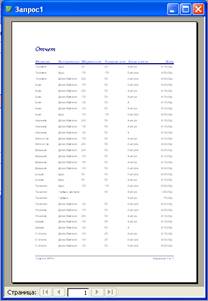
Рисунок 5 – Отчет
3. Описание действий при работе с Базой данных
Для начала работы с БД необходимо открыть документ «База данных по сбыту готовой продукции лесоперерабатывающего предприятия». Откроется окно «База данных по сбыту готовой продукции». Появится окно, главная кнопочная форма «Сбыт готовой продукции», которое упростит работу с Базой данных (рис 6).

Рисунок 6 – Кнопочная форма
В окне расположены кнопки «Клиенты», «Готовая продукция», «Оборот», и «Отчет». Эти кнопки служат для добавления и изменения и удаления информации.
Вначале заполняются форма «Клиенты» (рис. 7), форма «Готовая продукция» (рис.8), затем форма «Оборот» заполняют по данным клиентов и готовой продукции (рис. 9). По этим данным формируется запрос и отчет.

Рисунок 7 – Форма «Клиенты» для добавления данных о новых клиентах
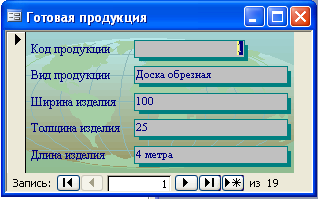
Рисунок 8 – Форма « Готовая продукция» для добавления данных о продукции
Заполняются все поля
кроме «код продукции» т.к. эти поля заполняются автоматически. После этого
нажимается ![]() в
правом верхнем углу, чтобы закрыть окно.
в
правом верхнем углу, чтобы закрыть окно.
Для добавления нескольких
данных нажимается кнопка, ![]() .
.

Рисунок 9- Форма «Оборот», т.е. когда клиент приобрел продукцию
Заполняются все поля
кроме «Код оборота» т.к. эти поля заполняются автоматически. Заполнения полей
«Фамилия» и «Вид продукции» осуществляются путем выбора из раскрывающегося
списка после нажатия на кнопку ![]() .
.
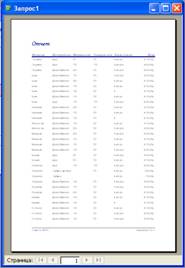
Рисунок 10 – Отчет о сбыте готовой продукции
В отчете содержится информация о продукции, которую приобрел клиент, по какой цене и какое количество.
Заключение
В результате выполненной работы создано Руководство пользователя Базы данных «Сбыт готовой продукции лесоперерабатывающего предприятия». Оно поможет даже самому низкоквалифицированному пользователю освоить работу с базой данных.
| Информатика (полный курс) | |
|
ИНФОРМАТИКА ОГЛАВЛЕНИЕ Введение Раздел 1. Основные сведения о компьютерах и программах Контрольные тесты Раздел 2. Операционная система Windows ... Если на столе открывается окно, то на "Панели задач" появляется соответствующая открытому окну кнопка. Если выполнить команду "Сервис" "Службы" в Microsoft Exchange, то откроется окно информационных служб, которые содержит данная конфигурация. |
Раздел: Рефераты по кибернетике Тип: реферат |
| Разработка системы оперативно-диспетчерского контроля и управления ... | |
|
ПОЯСНИТЕЛЬНАЯ ЗАПИСКА к дипломному проекту Тема: Разработка системы оперативно-диспетчерского контроля и управления насосной станции канал им ... В левой части окна WinCC Explorer нужно щелкнуть правой кнопкой мыши на редакторе Tag Logging и во всплывающем меню выбрать пункт "Open" - откроется диалоговое окно показанное на ... С системой поставляются готовые, заранее сконфигурированные шаблоны отчетов или протоколов. |
Раздел: Промышленность, производство Тип: дипломная работа |
| Использование Excel | |
|
... Российской Федерации Казанский государственный технический университет им. А.Н. Туполева (КАИ) Табличный редактор Microsoft Excel Учебное пособие Все диалоговые окна приложений Windows, созданных Microsoft, выдержаны в едином стиле. После определения стиля в окне диалога Формат Ячеек, нажмите кнопку Добавить для добавления выбранного стиля. |
Раздел: Рефераты по информатике, программированию Тип: реферат |
| FrontPage | |
|
Министерство образования Российской Федерации Воронежский Государственный Педагогический Университет Кафедра информатики и МПМ Выполнила: ст-ка физ ... Запустив Редактор непосредственно (либо прямо из Microsoft Windows, либо из Проводника Frontpage при нажатии на панели инструментов кнопки Show Frontpage Editor или командой Show ... В обоих случаях вы увидите диалоговое окно Microsoft Clip Gallery, показанное на рис. |
Раздел: Рефераты по информатике, программированию Тип: реферат |
| Проектирование печатных плат в P-CAD2000 | |
|
Министерство образования Российской Федерации Новгородский государственный университет имени Ярослава Мудрого Кафедра "Проектирование и технология ... Чтобы установить дополнительный шрифт, щелкните по кнопке Add (Добавить) откроется диалоговое окно Add Text Style (Добавление текстового стиля). Выберите указателем мыши в окне Current Style стиль прототипа и щелчком по кнопке Copy (Копировать) вызовите диалоговое окно (рисунок 2.2) Copy Pad Style (Копирование монтажного ... |
Раздел: Рефераты по информатике, программированию Тип: учебное пособие |